本文經超能網授權轉載,其它媒體轉載請經超能網同意
我昨晚在整理電腦硬盤上的文件時,發現了幾個自己在多年前收集的操作係統安裝ISO,當中有多個老舊的Windows係統,有Windows 95、Windows 98、WIndows XP....滿滿都是回憶。
我們網站之前做過 一期關於十二年前的電腦放在今天還有幾成功力,那這次我想著在2018年重新體驗一下,這些曾陪伴我日日夜夜的老Windows係統。
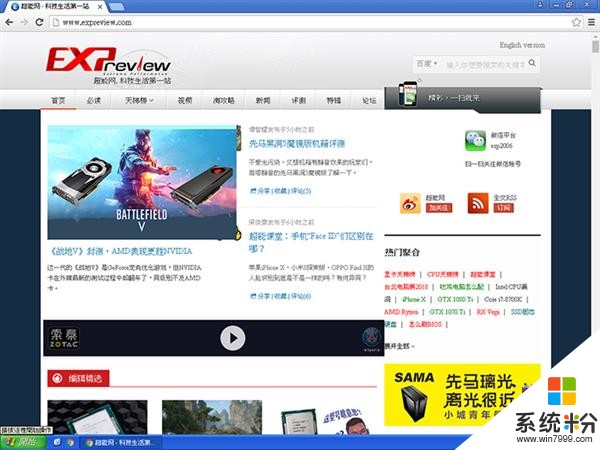
在Windows XP上訪問網站
想重新體驗這些老係統,當然不大可能找一台開機會“嘀”聲的老舊電腦來試(盡管我還真的這樣想過,那是最),所以虛擬機會是更簡單的做法,搜索了下,目前Windows 10係統上可用來虛擬機主要有微軟在係統自帶的Hyper-V、VMware的Workstation和甲骨文的VirtualBox,不少人推薦Hyper-V,但我選擇了VirtualBox ,免費、界麵簡單,且功能完全滿足隻是玩玩的要求了。
至於硬件方麵,我選擇在自己用來打機的一套Core i3-7350K處理器+8GB內存+M.2 SSD+GTX 1060 6G顯卡的平台上安裝,有意思的是,這裏的i3-7350K隻是個雙核四線程,其實用來跑虛擬機(雖處理器也支持VT-d)並不太適合,但這個U已經超到4.8GHz主頻,倒是符合過去那個“高頻至上”的時代風格。
這套平台在目前固然低端,但性能用來在虛擬機上玩老係統是足夠的,記得我十多年前,還不過是用一台搭載主頻為1.7GHz的奔騰4處理器,加上845主板集顯+256MB內存的電腦來跑Windows XP,所以在虛擬機上,這裏設置了單核處理器、1GB內存、128MB顯存(VirutalBox最大設置)和動態硬盤,其它虛擬硬件為軟件默認的設置。
大家可能就覺得了,這在虛擬機上裝個係統不是很簡單,把係統ISO扔進去不就自動完成了,但我一上來安裝的Windows 98 SE並沒有這麼容易,我那個係統ISO是原版ISO,需要用軟驅來做啟動盤,而且即使用軟驅啟動,也無法直接引導到CD的安裝界麵上,需要在MS-DOS裏麵敲命令才可以進去安裝界麵。
Windows 98 SE安裝程序是識別不了虛擬機自己創建的虛擬硬盤,還需要通過磁盤分區軟件把虛擬硬盤手動分區,並格式化為FAT32,這裏還有個ScanDisk,然後才可以開始安裝,之後的步驟就很簡單了,都是點下一步,直到要填序列號的時候,在網上搜一個吧(以前我真的記得住一串序列號...)。
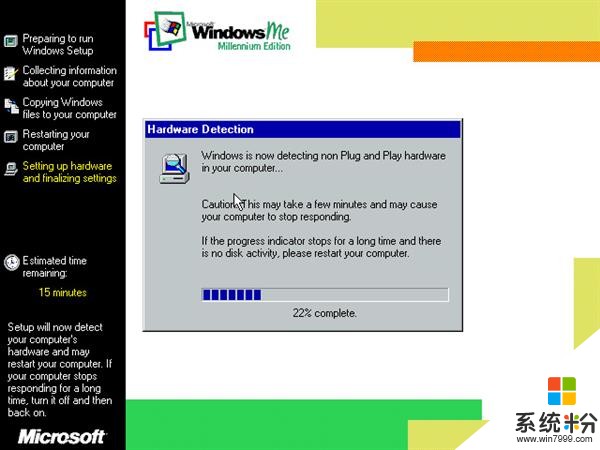
Windows ME的安裝,Windows 98 SE也是差不多
因為係統文件不大,且硬件還算了得,所以過去覺得很漫長的係統安裝,現在也就兩三分鍾的事情了,不久就可以聽到Windows 98 SE那無比懷念的藍天背景啟動圖片和啟動聲了,但VirtualBox對Windows 98 SE的顯示支持並不好,隻能顯示16位色和640*480分辨率,所以界麵看起來不太回憶。
如果你以前也重裝過Windows 98 SE,在第一次啟動時,會彈出一個歡迎界麵(不取消勾選的話每次開機都會有),向你介紹新係統的功能,IE瀏覽器、注冊和,這時會有“當”的一聲敲鍾聲,奏起一首搖滾曲...很有意思。
至於Windows 98 SE在今天使用,嚐試找了幾個軟件的老版本,但無法在係統自帶的IE瀏覽器來打開大多數現代的網站,隻能在本地下載好軟件再導入,但係統也無法支持虛擬機的USB即插即用,隻好再可以把收集到軟件放在一起,用UltraISO做個虛擬ISO讓Windows 98 SE識別,頗為折騰,隻是有些軟件還是無法安裝,包括我想要的FireFox瀏覽器。
所以Windows 98 SE也就隻能這樣了,我移步繼續安裝下一個老係統:Windows Millennium Edition,簡稱Windows ME。
與當年Windows 2000的高普及率不同,Windows ME可能大多數人都沒有用過,但這是本人用過的第三個Windows係統(前麵是Windows 95、Windows 98 SE),我反而沒用過Windows 2000,再後麵我就到Windows XP和Mac OS X Leopard了。
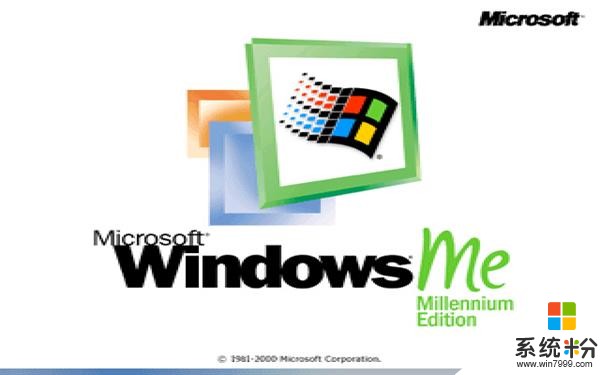
Windows ME啟動畫麵
Windows ME相比Windows 98 SE改了係統圖標,它的啟動聲是我覺得所有Windows係統中最好聽的(好像是和Windows 2000一樣的),另外這個千禧年之名的係統加入了Windows Media Play和Movie Maker ,我那時候很喜歡這兩個軟件。
由於同為Windows 9x係列,Windows ME的安裝步驟和Windows 98 SE基本一樣,但Windows ME在虛擬機上的使用情況,也如同它的前輩,同樣顯卡無法正確驅動,軟件大多無法安裝,所以也就沒有再進一步研究。
最後還是按照我使用Windows係統的順序來到Windows XP,這個就比較現代化了,把ISO放進虛擬機就可以光碟啟動了,然後先是個DOS界麵選好安裝的磁盤分區、複製安裝文件,重啟後才是圖形的安裝過程。,值得注意的是,Windows XP在以前有各種GHOST克隆版,很多人應該沒體驗原版的一步步係統安裝過程。
Windows XP的安裝同樣很快,我記憶中以前要等個大半小時,在完成簡單的初始設置進入桌麵後,VirtualBox對Windows XP則相當的好,顯卡顯示很正常, 甚至還有Windows Update,而虛擬機的USB存儲盤也可以識別(甚至還提示你換到更高速的端口),聲音其它的硬件都正常。
隻是係統自帶的IE瀏覽器太老,已無法打開網頁,好在Chrome有支持Windows XP的舊版本,安裝好後可以順利打開全部我嚐試的網站,隻是頁麵排版上有些差錯,即使我把虛擬機的分辨率調整為寬屏,也無法有正常的顯示。
至於我們超能編輯日常要用到的Frontpage和FTP,都可以正常使用,所以碼個新聞、評測不會有問題(但這篇不是在上麵碼的),至於聽個MP3、做些簡單的圖片處理等也都可以完成任務。

碼字、聽個歌當然沒問題
講真,我以前覺得臃腫的Windows XP,現在用起來居然是輕便的感覺,界麵簡單明了,係統反應迅速,盡管這是建立在現代化的硬件基礎上,放在過去的硬件可沒有這麼順暢的體驗,但其實現在的Windows 10也是變得複雜了。
最後,我當然不會蛋疼地長期使用Windows XP下去,但在這樣體驗一番下來,我最大的感受是,十幾年的係統其實放在現代依然有不小的可用價值,其實這麼多年來,我們在電腦上做的事情並沒有發生很大改變,特別是我們這些普通用戶,還是可以在老係統和老硬件上麵,獲得部分的娛樂和生產力應用。
不可否認,今時今日,我們有了更快、更強的硬件,更多功能、更方便的軟件,但至於我們有沒有利用它們去做出更多、更好的事情呢?這或許是我們應該思考一下的情況。

相關資訊
最新熱門應用

matic交易所
其它軟件225.08MB
下載
比特可樂交易所鏈接
其它軟件7.27 MB
下載
defi去中心化交易所
其它軟件166.47M
下載
易歐數字app官網安卓手機
其它軟件397.1MB
下載
中幣交易所app蘋果手機
其它軟件77.35MB
下載
yfii幣交易所app
其它軟件223.89MB
下載
oke歐藝app官方
其它軟件397.1MB
下載
比特國際資產交易所app
其它軟件163.20M
下載
環球交易所app
其它軟件47.40MB
下載
比安交易所官網app
其它軟件179MB
下載